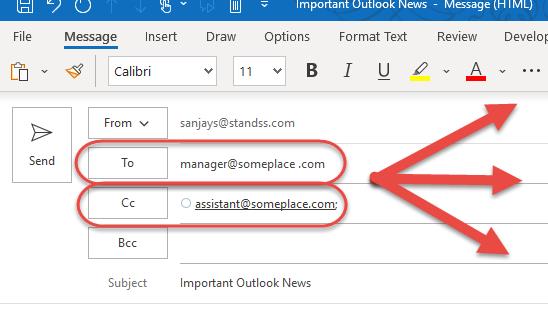L’envoi de mails en utilisant la fonction BCC (Blind Carbon Copy) est une compétence essentielle dans la communication numérique. Cet article détaille les méthodes pour utiliser efficacement le BCC sur diverses plateformes de messagerie telles que Gmail, Outlook, et Yahoo Mail. Il offre des conseils pratiques, explique les avantages de la fonction BCC, et partage un témoignage d’utilisateur pour une meilleure compréhension de son utilité et de son fonctionnement.
L’envoi de courriers électroniques en utilisant la fonction de copie cachée, communément appelée BCC (Blind Carbon Copy), est un élément crucial de la communication numérique moderne. Que vous utilisiez Gmail, Outlook, Yahoo Mail, ou tout autre service de messagerie, comprendre comment envoyer des mails en BCC est essentiel. Dans cet article, nous allons explorer en détail la méthode d’envoi de mails en BCC, en mettant l’accent sur les mots-clés tels que mail, CCI (copie carbone invisible), destinataires, copie, champ, message, et bien plus.
Qu’est-ce que le BCC et Pourquoi l’Utiliser?
Définition et Utilité du BCC
Le BCC, ou copie carbone cachée, est une fonction de messagerie qui permet à l’expéditeur d’ajouter des destinataires à un mail sans que les autres destinataires ne puissent voir leurs adresses e-mail. Cette fonction est utile pour protéger la confidentialité des adresses e-mail des destinataires et pour éviter de surcharger les mails avec des listes de destinataires trop longues.
Avantages de l’Utilisation du BCC
- Confidentialité: Assure que les adresses e-mail des destinataires restent privées.
- Clarté: Empêche l’encombrement du champ « À » avec trop d’adresses.
- Contrôle: Permet de gérer discrètement la liste des destinataires.
Comment Utiliser le BCC dans Différentes Plateformes de Messagerie
Envoi de Mail en BCC sur Gmail
- Ouvrez Gmail: Connectez-vous à votre compte.
- Cliquez sur « Composer »: Pour créer un nouveau mail.
- Champ CCI: Cliquez sur « CCI » à côté du champ « À ».
- Ajoutez les Destinataires: Entrez les adresses e-mail dans le champ CCI.
Utilisation du BCC sur Outlook
- Accédez à Outlook: Connectez-vous à votre compte.
- Nouveau Message: Cliquez sur « Nouveau message » ou « Nouveau courriel ».
- Champ CCI: Sélectionnez « Options » puis « Afficher les champs Cci ».
- Entrez les Adresses: Ajoutez les destinataires dans le champ CCI.
Envoyer un Mail en BCC via Yahoo Mail
- Ouvrez Yahoo Mail: Connectez-vous à votre compte.
- Créer un Nouveau Mail: Cliquez sur le bouton « Composer ».
- Champ CCI: Trouvez et cliquez sur « CCI ».
- Ajoutez les Destinataires: Saisissez les adresses dans le champ CCI.
Étapes Clés pour Envoyer un Mail en BCC
- Ouverture de la Messagerie: Accédez à votre service de messagerie préféré.
- Création du Message: Cliquez sur l’option pour composer un nouveau mail.
- Utilisation du Champ CCI: Sélectionnez le champ CCI pour y ajouter des destinataires.
- Saisie des Destinataires: Entrez les adresses e-mail des destinataires dans le champ CCI.
- Rédaction du Mail: Composez votre message dans le champ principal.
- Envoi du Mail: Cliquez sur « Envoyer » pour distribuer le mail aux destinataires en BCC.
Conseils Pratiques pour l’Utilisation Efficace du BCC
- Vérifiez les Adresses: Assurez-vous que les adresses e-mail sont correctes.
- Utilisez le BCC avec Discrétion: N’utilisez le BCC que lorsque c’est nécessaire pour la confidentialité.
- Soyez Clair dans Votre Message: Expliquez pourquoi les destinataires reçoivent le mail si nécessaire.
Témoignage d’un Utilisateur Expérimenté
Julien, un professionnel de la communication, partage son expérience : « L’utilisation du BCC dans mes mails a été un changement de jeu. Cela m’a permis de maintenir la confidentialité des adresses e-mail de mes clients tout en envoyant des informations importantes à plusieurs personnes simultanément. »
L’utilisation de la fonction BCC dans les mails est une compétence essentielle dans le monde numérique d’aujourd’hui. Que vous utilisiez Gmail, Outlook, ou Yahoo Mail, suivre ces étapes simples vous permettra d’envoyer des mails en BCC avec efficacité et discrétion. Rappelez-vous de toujours vérifier les adresses e-mail et d’utiliser le BCC judicieusement pour maintenir la confidentialité et la clarté de vos communications par e-mail.

FAQ : Tout Savoir sur l’Envoi de Mails en BCC
Qu’est-ce que le BCC et pourquoi est-il utilisé ?
Le BCC, ou copie carbone cachée, est une fonctionnalité de messagerie permettant d’envoyer des mails à plusieurs destinataires sans révéler leurs adresses e-mail les uns aux autres. Elle est utilisée pour protéger la confidentialité et éviter l’encombrement des champs de destinataires.
Comment ajouter des destinataires en BCC sur Gmail ?
Sur Gmail, cliquez sur « Composer », puis sur « CCI » à côté du champ « À ». Saisissez les adresses e-mail des destinataires dans le champ CCI.
Peut-on voir les autres destinataires en BCC ?
Non, les destinataires en BCC ne peuvent pas voir les adresses e-mail des autres personnes incluses en BCC.
Est-il possible d’utiliser BCC pour envoyer des mails à une liste de distribution ?
Oui, vous pouvez entrer une liste de distribution dans le champ BCC pour envoyer le mail à plusieurs destinataires en même temps.
Y a-t-il une limite au nombre de destinataires en BCC ?
Cela dépend du service de messagerie utilisé. Gmail, par exemple, a une limite de 500 destinataires par mail, qu’ils soient en « À », « CC » ou « CCI ».